如何添加网络打印机,小编教你如何添加网络打印机
- 分类:Win7 教程 回答于: 2018年06月02日 12:36:02
网络打印在现代办公中越来越流行,一般购买的激光打印机在安装打印服务器后都具有网络打印的功能。网络打印一般是基于Windows NT网络环境下,TCP/IP协议的打印机的网络安装方法。下面,小编给大家讲讲添加网络打印机的方法。
打印机在我们生活中越来越常见了,网络打印机是公司里必不可少的办公设备,一般公司都会有打印机,并且很多个人也可能会用到,在使用打印机进行打印时,我们可以添加网络打印机,下面,小编给大家讲解添加网络打印机的方法。
如何添加网络打印机
点击电脑左下角开始按钮,点击设备和打印机。
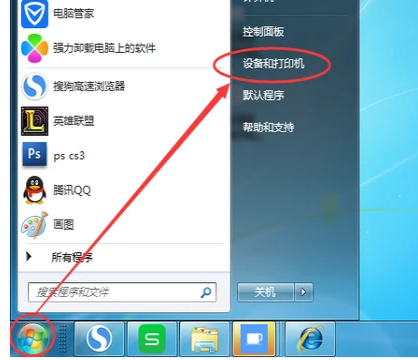
添加打印机图-1
点击添加打印机。

打印机图-2
点击添加网络打印机。

打印机图-3
输入打印机的tcp/ip点击下一步。

网络打印机图-4
点击找到的打印机,点击下一步。

网络打印机图-5
以上就是添加网络打印机的操作步骤。
 有用
26
有用
26


 小白系统
小白系统


 1000
1000 1000
1000 1000
1000 1000
1000 1000
1000 1000
1000 1000
1000 1000
1000 1000
1000 1000
1000猜您喜欢
- xlsx文件怎么打开,小编教你打开xlsx文..2018/01/23
- 电脑重装系统win7的方法步骤..2022/07/05
- 小编教你设置win7右键显示隐藏文件..2017/09/07
- win7更新win10怎么安装2021/04/21
- 原版win7系统安装教程2022/05/01
- 系统之家32位win7系统下载2017/06/27
相关推荐
- 解答win7如何关闭鼠标声音2018/11/13
- win7截图快捷键是什么2022/03/14
- 默认网关怎么设置,小编教你默认网关怎..2018/06/14
- win7免费升级正版win10的操作方法..2021/06/18
- 电脑win7系统升级到win10系统的方法..2022/11/02
- win7系统怎么调节屏幕亮度简单的方法..2021/03/27

















